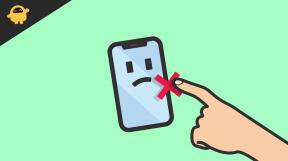Πώς να διαγράψετε το ιστορικό παρακολούθησης Hulu
μικροαντικείμενα / / July 18, 2022
Αφού παρακολουθήσετε τις αγαπημένες σας εκπομπές στο Hulu, μπορείτε γρήγορα και εύκολα να διαγράψετε το ιστορικό παρακολούθησης. Το Hulu σάς επιτρέπει να αφαιρείτε με μη αυτόματο τρόπο εκπομπές από την ενότητα "Συνεχίστε να παρακολουθείτε" και μπορείτε επίσης να χρησιμοποιήσετε το πρόγραμμα περιήγησής σας για να διαγράψετε άμεσα όλα τα ιστορικά περιήγησής σας.

Περιεχόμενα σελίδας
- Γιατί πρέπει να διαγράψετε το ιστορικό παρακολούθησης Hulu
-
Πώς να διαγράψετε το ιστορικό παρακολούθησης Hulu
- Μέθοδος 1: Διαγραφή μεμονωμένων εκπομπών και ιστορικού από το ιστορικό Hulu στο πρόγραμμα περιήγησης
- Μέθοδος 2: Διαγράψτε το ιστορικό παρακολούθησης Hulu για μεμονωμένες εκπομπές και το ιστορικό στο κινητό σας
- Μέθοδος 3: Διαγράψτε ταυτόχρονα το ιστορικό παρακολούθησης Hulu
- Τελικές Λέξεις
Γιατί πρέπει να διαγράψετε το ιστορικό παρακολούθησης Hulu
Υπάρχουν πολλοί λόγοι για τους οποίους πρέπει να διαγράψετε το ιστορικό παρακολούθησης Hulu.
- Για να διατηρήσετε το ιστορικό παρακολούθησης απόρρητο
- Για να απολαύσετε τις παραστάσεις μόνοι σας
- Για να διατηρείται η αρχική οθόνη χωρίς κουβάρια για άλλους χρήστες
Πώς να διαγράψετε το ιστορικό παρακολούθησης Hulu
Τώρα ας μεταβούμε κατευθείαν στον οδηγό σχετικά με τον τρόπο εκκαθάρισης του ιστορικού Hulu στο πρόγραμμα περιήγησής σας, στην εφαρμογή Smartphone ή σε όλο το ιστορικό παρακολούθησης Hulu ταυτόχρονα.
Μέθοδος 1: Διαγραφή μεμονωμένων εκπομπών και ιστορικού από το ιστορικό Hulu στο πρόγραμμα περιήγησης
Βήμα 1: Εκκινήστε το Hulu στο πρόγραμμα περιήγησης που προτιμάτε σε Mac ή υπολογιστή.
Βήμα 2:Πότε εσείς φθάνω ο "Διατήρηση Βλέποντας" Ενότητα, πάπυρος κάτω.
Διαφημίσεις
Βήμα 3:Προς την διαγράφω ένα τίτλος, κίνηση τα δικα σου ποντίκι πάνω από το και κάντε κλικ στο κουμπί "Χ". στο ο κάτω μέρος του του παράθυρο.
Βήμα 4: Θα εμφανιστεί ένα αναδυόμενο παράθυρο για να επιβεβαιώσετε την επιλογή. Θα ειδοποιηθείτε ότι με αυτόν τον τρόπο θα επαναφέρετε την ένδειξη προόδου στο ρολόι σας. Πατήστε το κουμπί "Εντάξει" είναι μαύρο.
Μέθοδος 2: Διαγράψτε το ιστορικό παρακολούθησης Hulu για μεμονωμένες εκπομπές και το ιστορικό στο κινητό σας
Βήμα 1: Ανοίξτε την εφαρμογή Hulu στη συσκευή σας iPhone ή Android.
Βήμα 2:Πότε εσείς παίρνω προς την τα δικα σου "Διατήρηση Βλέποντας" Ενότητα, σουφρώνω προς την ο σωστά.
Διαφημίσεις
Βήμα 3:Επί ο προβολή, εσείς θέλω προς την αφαιρώ, παρακέντηση ο τρία αποσιωπητικά σε ο πάνω δεξιά γωνία.
Βήμα 4:Προς την αφαιρώ ο είδος, επιλέγω "Αφαιρώ από Παρακολουθώ Ιστορία."
Μέθοδος 3: Διαγράψτε ταυτόχρονα το ιστορικό παρακολούθησης Hulu
Βήμα 1:Κάντε κλικ επί τα δικα σου Προφίλ όνομα σε ο πάνω δεξιά γωνία του ο Hulu αρχική σελίδα μετά άνοιγμα ο εφαρμογή.
Διαφημίσεις
Βήμα 2:Επιλέγω "Λογαριασμός."
Βήμα 3:Εισαγω τα δικα σου Κωδικός πρόσβασης αν εσείς είναι ερωτηθείς προς την κάνω Έτσι.
Βήμα 4:Πάπυρος κάτω προς την "Μυστικότητα Και Ρυθμίσεις" επί ο δεξί χέρι πλευρά του τα δικα σου λογαριασμός σελίδα.
Βήμα 5:Σας παρακαλούμε επιλέγω "Καλιφόρνια Μυστικότητα Δικαιώματα."
Βήμα 6:Ελεγχος το πλαίσιο "Ιστορικό παρακολούθησης" δίπλαο "Διαχειρίζονται Δραστηριότητα" Ενότητα επί ο ΕΠΟΜΕΝΟ σελίδα.
Διαφήμιση
Βήμα 7:Στο ο κάτω μέρος, επιλέγω ο μαύρος "Σαφή Επιλεγμένο” κουμπί.
Βήμα 8: Ως αποτέλεσμα, θα εμφανιστεί ένα αναδυόμενο παράθυρο που επιβεβαιώνει την επιλογή σας. Για να ολοκληρώσετε τη διαδικασία, κάντε κλικ στο «Διαγραφή».
Τελικές Λέξεις
Το Hulu είναι μια διαδραστική πλατφόρμα ροής και πολλοί άνθρωποι απολαμβάνουν να καταναλώνουν περιεχόμενο στην πλατφόρμα. Ωστόσο, πρέπει να γνωρίζετε το ιστορικό παρακολούθησης και να εκκαθαρίζετε το ιστορικό παρακολούθησης Hulu κατά διαστήματα.